Вирус mshta.exe – как работает, удаление и меры предосторожности
mshta.exe – что это такое и какой вред компьютеру может нанести
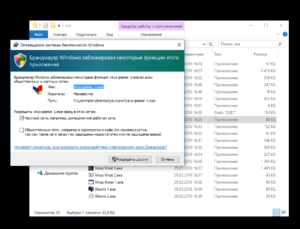
Прежде чем удалять этот файл с нашего компьютера, следует понять, что это за файл, откуда он берется и как именно он работает на нашей операционной системе.
Изначально, mshta – это системный файл Windows. Его провести поиски на Вашем компьютере, Вы его обнаружите на системном диске в папке с Windows. Он не будет занимать очень много пространства где-то порядка 10-50 килобайт.
Он не оказывает вообще огромного влияния на работу нашей операционной системы, но лучше его не удалять, ибо это может привести к нестабильной работе компьютера.
Он относится к группе файлов под названием Microsoft HTML Application, и его задача является в правильном открытии сценариев Windows и в корректной работе HTML-приложений (файлы с разрешением .hta).
Если говорить простым языком, благодаря этому файлу у нас прекрасно работают все браузеры.
В пике своей работы этот файл может занять максимум 30-35% от ЦП (центральный процессор) Вашего компьютера. Но если Вы открыли диспетчер задач и обнаружили, что он занимает больше процентов и компьютер тупит, то вполне вероятно, что Вы заразились вирусом с таким же названием.
Так же возможны случаи, когда может выдавать ошибку с именем этого файла о прекращении его работы. Всё это мы рассмотрим ниже.
Рис. 1. Mshta.exe в процессе работы.
Причины сбоя в работе системного файла
Причины отказа в корректной работе нашего исполняемого файла могут быть самые различные.
Для начал мы всех их перечислим, а ниже я расскажу, как можно исправить эти проблемы.
Основные причины сбоя:
- повреждения реестра ОС. Если говорить простым, так сказать, человеческим языком, то реестр – это сбор всей информации про конфигурации компьютера, и если в нем есть какие-то повреждения, то это может привести к нестабильной работе файла.
- заражение компьютера вредоносным программным обеспечением.
- удаление или повреждение каких-либо системных файлов.
Всё это может стать причиной для некорректной работы нашего компьютера. Самое частое, с чем сталкивался я, это заражение компьютера разными вредоносными программами. Поэтому, речь пойдет дальше именно о этом. Вернее, о том, как нужно удалять данное вирусное обеспечение.
Другим же проблемам мы всё равно уделим время, но меньше.
Mshta как вирусное программное обеспечение
В этом пункте мы рассмотрим, как системный файл может стать вирусом, который угрожает Вам и Вашей безопасности.
Вообще, этот файл не может стать вирусом. Но злоумышленники называют специально свой вирусный файл именем исполняемого файла Windows, чтобы обычный пользователь ничего заподозрил.
Как же понять, вирус ли это?
Мы начнем с того момента, что мы заметили уже файл, который потребляет много ресурсов центрального процессора.
Но если кто-то не знает, как запустить диспетчер задач, то он открывается комбинацией клавиш «Ctrl» + «Shift» + «Esc».
Теперь продолжим. Нам нужно понять, где находится этот файл.
Для этого в диспетчере задач жмем на этот процесс ПКМ (правой кнопкой мыши) и жмем «Открыть расположение файла».Если файл Mshta.exe находится не в системной папке, то более чем вероятно, что этот файл является вирусом.
Рекомендую запомнить наше расположение файла. Это поможет нам в дальнейшем.
Как работает зараженный Mshta.exe?
Этот вирус работает по такому принципу: каждый раз как Вы открываете браузер, вкладку или окно, там будет всплывать назойливая реклама разных казино, сайтов с порнографическими материалами и похожая.
Для чего это нужно злоумышленникам?
Всё досконально просто – благодаря этой рекламе они зарабатывают огромные деньги.
Самый лучший способ не попасться на такой крючок и не заразить свой компьютер – это качать любые программы с официальных источников. Ну или же внимательно смотреть все галочки, которые есть в различных пунктах вовремя установки приложения.
Но если же Вы всё-таки попались на это, как избавиться от назойливой рекламы? О этом мы поговорим ниже.
Проверка компьютера на заражения?
Сначала нам нужно полностью просканировать наш компьютер, чтобы убедиться, что наше устройство не заражено еще чем-то.
Для этого мы воспользуемся антивирусом Avast Free Antivirus.
Скачиваем его по этой ссылке https://www.avast.ua.
Так же можно воспользоваться Kaspersky Free Antivirus (https://www.kaspersky.com/free-antivirus), но я буду проделывать все действия именно на Avast.
Итак, мы скачали и установили Avast, как же начать сканирование? В главном окне Avast будет кнопка «Начать интеллектуальное сканирование». На неё и нажимаем.
Рис. 2. Avast Free Antivirus.
Затем нажимаем кнопку «Решить всё» и выполняем действия, которые просит наш антивирус. На этом сканирование ПК окончено.
Удаление зараженного файла
Теперь приступим непосредственно к удалению зараженного файла. Для этого нам понадобятся такие программы, как CCleaner, AdwCleaner и Avz.
Все эти программы являются бесплатными.
Скачать их можно по этим ссылкам:
http://ccleaner.org.ua/download/
https://toolslib.net/downloads/viewdownload/1-adwcleaner
http://www.z-oleg.com/secur/avz/download.php.
Скачиваем и устанавливаем их. Можем начинать удалять вирус.
Желательно сначала отключиться от интернета потому, что это может помешать нам удалению файла.
Сперва нам нужно завершить процесс mshta.exe.
Для этого переходим в диспетчер задач и находим его, если он активен.
- Нажимаем на наш процесс ПКМ (правой кнопкой мыши) и нажимаем кнопку «Снять задачу». Если она снялась, то идеально. Если же этот процесс открылся снова, значит он находится в автозагрузке Вашего компьютера. Для этого проделываем следующие действия.
- Открываем уже установленный CCleaner. Затем переходим во вкладку «Сервис».
Рис. 3. Вкладка «Сервис»
- Затем переходим во вкладку «Автозагрузка» и дважды нажимаем на кнопку «Включено», чтобы выстроился такой порядок, как на нашем фото:
Рис. 4. Вкладка «Автозагрузка»
- Находим там наш вирусный файл по расположению файла, который мы уже знаем. После этого нажимаем на этот файл ЛКМ (левой кнопкой мыши) и жмем кнопку справа «Удалить».
- Теперь проделываем тот же процесс с завершением задачи, который был указан выше.
- Теперь воспользуемся нашей программой AdwCleaner. Поскольку она не требует установки, то просто запускаем её, соглашаясь на открытие от имени администратора.
Рис. 5. Программа AdwCleaner.
- Здесь мы нажимаем «Сканировать» или же «Scan», если у Вас утилита на английском языке. После этого у Вас начнется сканирование и дожидаемся его окончания. Затем, после завершения сканировать, нажимаем кнопку «Очистить» или «Clean».
Рис. 6. Очистка после сканирования
- Затем произведется очистка компьютера от зловредных файлов и Вам предложат перезагрузиться. Соглашаемся на перезагрузку. На этом использование этой утилиты закончено.
- Переходим к программе CCleaner. Запускаем её. Сначала переходим во вкладку «Реестр». Там мы не снимаем никаких галочек, ничего не клацаем! Единственное, что нам нужно, так это нажать кнопку «Поиск проблем».
Рис.7. Поиск проблем в реестре.
- Дожидаемся окончания поиска. После завершения нам нужно нажать кнопку «Исправить выбранное», после чего все проблемы, связанные с реестром, устранятся.
Рис. 8. Исправление проблем и ошибок в реестре.
- Теперь воспользуемся утилитой под названием «Avz». Устанавливать её не нужно, достаточно просто открыть файл с названием «Avz.exe». У нас откроется следующее окно, где нам нужно в графе область поиска поставить галочки напротив нашего системного диска (зачастую это диск С, как показано на картинке) и в графе «Методика лечения» напротив пункта «Выполнять лечения». Ничего больше нажимать тут не стоит, да и не нужно.
Рис. 9. Антивирусная утилита AVZ.
- Затем нам нужна вкладка «Параметры поиска». Открываем её. В графе «Эвристический анализ» подвигаем ползунок в самый верх, чтобы надпись: «Средний уровень эвристики» стала «Максимальный уровень эвристики», как показано на фото:
Рис. 10. Параметры поиска вредоносных файлов.
- Оставляем компьютер на сканировании.
Важно! Чтобы наша утилита не подвисла крайне не советую использовать компьютер в период сканирования. Это может привести к зависанию нашей утилиты, и всё придется делать заново. Анализ может занять от получаса до нескольких часов, поэтому не пугайтесь, если на это уйдет много времени.
Когда сканирования завершится, рекомендую Вам перезагрузить Ваш персональный компьютер.
Теперь будет проверять возможные последствия работы нашего вируса.
Очистка последствий
Сперва нам нужно проверить все наши ярлыки от браузеров, чтобы вирус не вернулся при включении браузеров.
Я буду показывать эту процедуру не примере браузера «Opera», но для других браузеров схема действий та же.
Для этого жмем на ярлык ПКМ (правая кнопка мыши) и нажимаем кнопку «Свойства».
Если в графе «Объект» после кавычек, где написан путь к исполняемому файлу, вы видите еще какой-то текст, Вам нужно его обязательно удалить.
Рис. 11. Свойства ярлыка браузера.
После того, как мы удалили текст, жмем применить, а затем «Ок».
Теперь нам нужно проверить наш браузер на наличие различных сторонних расширений.
В браузере Opera это комбинация клавиш «Ctrl» + «Shift» + «E».
Если в открытом окне мы видим какие-то странные незнакомые нам расширения, то мы их удаляем.После этого можно проверить еще раз компьютер на наличие вирусов с помощью антивируса и AdwCleaner (мы уже знаем, как это делать). Последнее, что нужно нам это очистить временные файлы на нашем компьютере с помощью CCleaner и еще раз проверить реестр нашего компьютера. Как очищать реестр, показано выше, а вот удалить все временные файлы, я покажу ниже.
Очистка временных файлов с помощью CCleaner
Открываем нашу утилиту и останавливаемся на первой вкладке.
Там мы находим синюю кнопку «Анализ» и жмем её.
Дожидаемся конца анализа. Затем мы жмем кнопку «Очистка».
Рис. 12. Очистка временных файлов.
После перезагружаем компьютер и на этом процесс удаления вируса с нашего компьютера закончен.
Лечение повреждений реестра нашей операционной системы
Для этого мы снова можем воспользоваться нашим CCleaner. Как использовать эту утилиту, мы уже знаем.
Еще мы можем воспользоваться такой прекрасной программой, как «Glary Utilities».
Её функционал больше, чем у CCleaner, и она в разы мощнее. Скачать её можно с официального сайта http://www.glarysoft.com.
Скачиваем и устанавливаем её. После этого при первом запуске Вам предложат сканировать Ваш персональный компьютер, где реестр так же будет просканирован и исправлен.
Повреждения системных файлов
Чтобы исправить эту проблему Вам нужно совершить откат системы.
Чтобы произвести откат нашего персонального компьютера до последней удачной конфигурации просмотрите видео ниже. Здесь всё предельно ясно и понятно Вам объяснят.
Советы
Поскольку с такой проблемой может столкнуться каждый, я хочу Вам несколько советов и рекомендаций, чтобы не заразить свой компьютер.
Совет первый: всегда используйте лицензированное ПО. Я понимаю, что никто не любит платить, но, когда Вы качайте что-либо с каких-то сомнительных сайтов, Вы подвергаете себя огромному риску заражения. Совет второй: регулярно используйте такие программы, как CCleaner, Avz, Glary Utilities, AdwCleaner. Они помогут сохранить Ваш компьютер работоспособным и «чистым» от разных вирусных утилит. Совет третий: не пренебрегайте установкой антивируса. Есть уйма бесплатных антивирусов, таких как Dr.Web, Kaspersky Free Antivirus, Avast Free Antivirus. Они не занимают много памяти и не сильно ресурсоёмкие. Но они смогут защитить Вас от сайтов с плохой репутацией, сомнительных файлов и вирусов.
Источник
Источник: https://pomogaemkompu.temaretik.com/1363890453601585601/mshtaexe---chto-eto-takoe-i-kakoj-vred-kompyuteru-mozhet-nanesti/
Удаление Mshta.exe
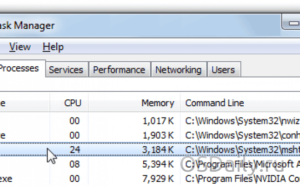
Mshta.exe представляет собой исполняемый файл, который относится к операционной системе Windows. Его можно найти в папке C:WindowsSystem32 и его размер колеблется от 12,800 байт до 47,104 байт. Если у вас есть файл с тем же именем, однако, его расположение и размер отличаются от уже упомянутых, вы имеете дело с ненадежными компонент.
Mshta.exe non подлинный файл может принадлежать к потенциально нежелательных или ad Поддерживаемые приложения. Обычно это связано с apps которые наводнение ваши браузеры с коммерческой информации. Существует ничего полезного о них, поэтому мы предлагаем что вы прекратить Mshta.exe без колебаний.
, как работает Mshta.exe?
Приложение к которой Mshta.exe принадлежит отвечает за различные объявления, которые появляются в вашем браузере. Некоторые из этих объявлений может быть представлена в японском. Эти объявления являются совершенно бесполезны для non японском говоря пользователей. В самом деле вы должны быть осторожны с ними, даже если вы говорите на языке.
Всплывающие окна, баннеры, купоны и другие объявления могут быть полностью поддельные. Они могут привести вас к ненадежным веб-сайты, содержащие виртуальные аферы. Это может привести к таким опасным последствиям как вредоносные инфекции, потери денег и так далее. Существует никаких сомнений, что вы должны удалить Mshta.exe из вашего компьютера.
Потенциально нежелательные и ad Поддерживаемые приложения получить распределены мотками свободного программного обеспечения. Они представляются вам как дополнительные предложения, которые могут пропустить во время процесса установки. Если вы это сделаете, вы автоматически соглашаетесь с ними. Это не то, что мы бы посоветовали делать в будущем.
Наоборот вы должны быть очень осторожны с свободного программного обеспечения установки. Это всегда целесообразно выбрать расширенный режим установки и отклонить все дополнительные предложения, представленные к вам. Предлагаемые программы являются редко любого использования, и было бы лучше держаться от них подальше.
Как для теперь, вы должны сосредоточиться на Mshta.exe удаления.
Как удалить Mshta.exe?
Мы советуем использовать мощный противо malware утилита для того, чтобы устранить Mshta.exe с вашего компьютера. Вы можете скачать утилиту от нашей страницы.
Он будет выполнять полное сканирование системы и обнаружить все ненужные файлы и программы на вашем компьютере. Затем вы сможете использовать программное обеспечение для удаления Mshta.exe наряду с другими угрозами.
Кроме того для удаления вредоносных программ также функционирует как средство предотвращения вредоносных программ, это означает, что он будет защищать вашу систему от других угроз, которыми вы можете столкнуться онлайн.Альтернативное решение заключается в удалении Mshta.exe вручную. Это можно сделать, удалив должным образом приложение, которое отвечает за исполняемого файла. Инструкции ниже может помочь вам с этой задачей.
Скачать утилитучтобы удалить Mshta.exeИспользуйте наш рекомендуемый утилиту для удаления Mshta.exe. Пробная версия WiperSoft обеспечивает обнаружение таких компьютерных угроз какMshta.exe и помогает в их удалении БЕСПЛАТНО. Вы можете удалить обнаруженные записи реестра, файлы и процессы самостоятельно или приобрести полную версию программы.
Quick Menu
- Windows 8
- Windows 7
- Windows XP
- Mac OS
В нижнем левом углу экрана щекните правой кнопкой мыши. В меню быстрого доступа откройте Панель Управления, выберите Программы и компоненты и перейдите к пункту Установка и удаление программ.
Нажмите кнопку Start → Control Panel → Programs and Features → Uninstall a program.
Нажмите кнопк Start → Settings → Control Panel. Найдите и выберите → Add or Remove Programs.
Нажмите на кнопку Переход в верхнем левом углу экрана и выберите Приложения. Откройте папку с приложениями и найдите Mshta.exe или другую подозрительную программу. Теперь щелкните правой кнопкой мыши на ненужную программу и выберите Переместить в корзину, далее щелкните правой кнопкой мыши на иконку Корзины и кликните Очистить.
- Internet Explorer
- Chrome
- Firefox
- Safari
- Нажмите на кнопку Сервис и выберите Управление надстройками.
- Откройте Панели инструментов и расширения и удалите все подозрительные программы (кроме Microsoft, Yahoo, Google, Oracle или Adobe)
- Закройте окно.
- Нажмите на кнопку Справка (меню) в верхнем правом углу вашего браузера и кликните Свойства браузера.
- На вкладке Основные удалите вредоносный адрес и введите адрес предпочитаемой вами страницы. Кликните ОК, чтобы сохранить изменения.
- Нажмите на кнопку Сервис и перейдите к пункту Свойства браузера.
- Откройте вкладку Дополнительно и кликните Сброс.
- Выберите Удаление личных настроек и нажмите на Сброс еще раз.
- Кликните Закрыть и выйдите из своего браузера.
- Если вам не удалось сбросить настройки вашего браузера, воспользуйтесь надежной антивирусной программой и просканируйте ваш компьютер.
- Откройте меню (верхний правый угол) и кликните Настройки.
- Выберите Расширения.
- Удалите подозрительные расширения при помощи иконки Корзины, расположенной рядом с ними.
- Если вы не уверены, какие расширения вам нужно удалить, вы можете временно их отключить.
- Нажмите на иконку меню и выберите Настройки.
- Найдите «Открыть одну или несколько страниц» или «Несколько страниц» в разделе «Начальная группа» и кликните Несколько страниц.
- В следующем окне удалите вредоносные страницы и введите адрес той страницы, которую вы хотите сделать домашней.
- В разделе Поиск выберите Управление поисковыми системами. Удалите вредоносные поисковые страницы. Выберите Google или другую предпочитаемую вами поисковую систему.
- Если браузер все еще не работает так, как вам нужно, вы можете сбросить его настройки.
- Откройте меню и перейдите к Настройкам.
- Кликните на Сброс настроек браузера внизу страницы.
- Нажмите Сброс еще раз для подтверждения вашего решения.
- Если вам не удается сбросить настройки вашего браузера, приобретите легальную антивирусную программу и просканируйте ваш ПК.
- Нажмите на кнопку меню в верхнем правом углу и выберите Дополнения (или одновеременно нажмите Ctrl+Shift+A).
- Перейдите к списку Расширений и Дополнений и устраните все подозрительные и незнакомые записи.
- Откройте меню (верхний правый угол), выберите Настройки.
- На вкладке Основные удалите вредоносный адрес и введите предпочитаемую вами страницу или нажмите Восстановить по умолчанию.
- Кликните ОК, чтобы сохранить изменения.
- Откройте меню и кликните Справка.
- Выберите Информация для решения проблем.
- Нажмите Сбросить Firefox.
- Выберите Сбросить Firefox для подтверждения вашего решения.
- Если вам не удается сбросить настройки Mozilla Firefox, просканируйте ваш компьютер с помощью надежной антивирусной программы.
- Откройте меню.
- Выберите пункт Настройки.
- Откройте вкладку Расширения.
- Кликните кнопку Удалить рядом с ненужным Mshta.exe, а также избавьтесь от других незнакомых записей. Если вы не уверены, можно доверять расширению или нет, вы можете просто снять галочку возле него и таким образом временно его отключить.
- Перезапустите Safari.
- Нажмите на кнопку меню и выберите Сброс Safari.
- Выберите какие настройки вы хотите сбросить (часто они все бывают отмечены) и кликните Сброс.
- Если вы не можете сбросить настройки вашего браузера, просканируйте ваш компьютер с помощью достоверной антивирусной программы.
Incoming search terms:
2-remove-virus.com is not sponsored, owned, affiliated, or linked to malware developers or distributors that are referenced in this article. The article does not promote or endorse any type of malware.
We aim at providing useful information that will help computer users to detect and eliminate the unwanted malicious programs from their computers.
This can be done manually by following the instructions presented in the article or automatically by implementing the suggested anti-malware tools.
The article is only meant to be used for educational purposes. If you follow the instructions given in the article, you agree to be contracted by the disclaimer.We do not guarantee that the artcile will present you with a solution that removes the malign threats completely.
Malware changes constantly, which is why, in some cases, it may be difficult to clean the computer fully by using only the manual removal instructions.
Источник: http://www.2-remove-virus.com/ru/udalit-mshta-exe/
Mshta.exe — что это за процесс и как исправить ошибки, связанные с ним
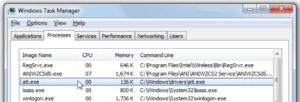
Каждый процесс и каждая служба в операционной системе Windows отвечает за тот или иной компонент в системе. Список всех запущенных процессов пользователь может наблюдать, например, в «Диспетчере задач». Среди прочих можно заметить mshta.exe. Что это за процесс, какую роль выполняет в Windows? Несет ли он какую-либо угрозу и как исправить ошибки, связанные с ним?
Mshta.exe — что это за процесс?
Mshta.exe — это процесс, который был разработан самой компанией «Майкрософт» для выполнения запуска HTML-приложений в рамках операционной системы Windows. Запускается он во время входа в систему и работает в фоновом режиме до тех пор, пока пользователь не кликнет дважды по названному ранее приложению.
Файл mshta.exe расположен в системе по следующему пути: «C:\Windows\System32\». Размер его колеблется от 12000 до 50000 байт, в зависимости от режима пользования. Процессор нагружает максимум на 25% при условии непосредственного использования, так что на общую производительность практически не влияет.
Может ли быть вирусом?
Mshta.exe — что это? Вирус ли? Это системный процесс, разработанный компанией Microsoft, из чего можно сделать единственный вывод — он не является вирусом. Однако не стоит спешить с умозаключениями, вполне вероятно, что в системе может находиться зловредный процесс под таким же именем. Разработчики вирусных программ часто пользуются такой уловкой, чтобы обмануть пользователя.
Ранее в статье были представлены общие характеристики исполняемого файла процесса. Сравнив их с файлом на вашем компьютере, вы можете проверить, вирус это или нет.
Как удалить вирус
Если вы обнаружили расхождения вашего процесса с данными подлинного — значит, необходимо немедленно избавиться от зловредной программы. Выполнить это можно несколькими способами.
Самым простым для рядового пользователя будет использование антивирусного программного обеспечения.
Однако стоит учитывать, что пользоваться нужно программой от сторонних разработчиков, так как стандартный «Защитник Windows» уже пропустил угрозу.
Теперь понятно, как удалить вирус, скрывающийся под процессом mshta.exe.Но что делать с ошибкой, которую этот процесс может выдавать?
Так как процесс работает с HTML-программами, то и реакция системы будет происходить в момент взаимодействия с ними. Соответственно, при попытке запуска такой программы на мониторе будет появляться сообщение, уведомляющее о некой ошибке. Текст может разный, но чаще всего встречается следующий: » не является приложением Win32″.
Причины появления ошибки приложения mshta.exe
Почему же происходит эта ошибка? Если пользователь узнает причину, будет проще разобраться с последствиями.
Можно выделить две основных: работой вируса или самим пользователем были внесены правки в системный реестр или в директории самого приложения отсутствуют ключевые файлы для запуска. Но вирусы могут и не вмешиваться в реестр, повреждая непосредственно само приложение.
Менее популярными причинами являются следующие: конфликт между двумя приложениями и повреждение загрузки системы.
Способы устранения ошибки
Разобравшись с причинами появления ошибки mshta.exe, можно переходить непосредственно к способам ее устранения. К счастью, для это не придется переустанавливать операционную систему, хотя на крайний случай этот способ точно подойдет, как минимум, потому, что он стопроцентно сработает.
Итак, среди методов, которые помогут исправить проблему, существуют следующие:
- Исправление записей системного реестра. Для этой цели можно использовать, например, программу MSDN Sisk или же WinThruster.
- Проведение полного сканирования системы на обнаружение зараженных процессов. Для этого отлично подойдет программа AdwCleaner.
- Обновление операционной системы до последней версии.
- Обновление всех драйверов в системе.
- Восстановление системы до того момента, когда ошибка не наблюдалась.
Этого достаточно для того, чтобы точно устранить проблему с файлом mshta.exe.
Заключение
Теперь вы знаете не только, что это — mshta.exe — процесс, отвечающий за работу HTTP-приложений, но и то, как ликвидировать ошибки в его работе.
На самом деле эта проблема с вирусами является довольно популярной причиной возникновения ошибок в работе различных процессов (не только данного, представленного в статье).
Именно поэтому есть смысл установить стороннее антивирусное программное обеспечение и периодически проверять персональный компьютер на наличие вредоносных программ.
Источник: http://fb.ru/article/388778/mshta-exe---chto-eto-za-protsess-i-kak-ispravit-oshibki-svyazannyie-s-nim
Mshta.exe: как закрыть приложение при ошибке
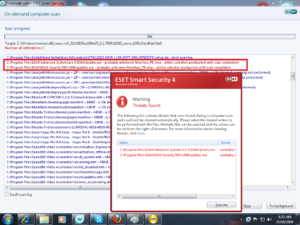
Komp.Guru > Ошибки > Mshta.exe: как закрыть приложение при ошибке
Эта тема является крайне важной и актуальной, особенно для начинающих компьютерных пользователей, которые ни разу не сталкивались с такой ситуацией. Далее будет рассказано о том, что представляет собой процесс mshta. exe, откуда он появляется в системе и представляет ли он какую-либо опасность для персонального компьютера и его работоспособности.
- Процесс mshta. exe
- Удаление опасной программы
- Профилактические меры
Процесс mshta. exe
Этот файл присутствует в составе операционной системы и активизируется при ее запуске. Для чего он необходим? Преимущественное назначение mshta. exe заключается в верном выполнении сценариев ОС и HTML-приложений, которые обладают расширением hta.
Расположен рассматриваемый компонент внутри системного каталога (c:\\windows\system32\).
Размер файла может варьироваться от 13 до 48 килобайт. Во время пика активности HTML-скриптов этот процесс сильно нагружается от процессов системы.
Абсолютно любое вредоносное ПО может иметь какое угодно название, и программа mshta не является тому исключением. Файл, который может украсть это имя, часто применяется для мошеннической и иной вредной деятельности. Он также способен работать, как серьезная самостоятельная угроза.
Если вам удалось заметить, что ваше компьютерное оборудование начало сильно тормозить, то попробуйте открыть «Диспетчер задач» и взгляните, как много ресурсов потребляет файл mshta. При этом есть огромная вероятность заражения компьютера вирусом.
Нередко вредоносное программное обеспечение пытается всеми возможными способами замаскироваться под процессы операционной системы.
Если в браузерной программе вы заметили много рекламных тизеров и баннеров, которые раньше отсутствовали, то следует сразу же обратиться к сканированию системы антивирусным приложением.К самым распространенным «симптомам» взлома компьютера можно отнести замену начальной Интернет-странички в Интернет-обозревателе, а также спонтанные переходы на какие-то непонятные ресурсы (сайты с порнографией и онлайн-казино).
Рекомендуется сразу же выяснить расположение файла, который активизирует подозрительный процесс. Для данной цели нужно запустить «Диспетчер задач» и кликнуть правой клавишей мышки на подозрительном компоненте. Затем, следует выбрать пункт «Открыть размещение…». Если перед вами появится не та папка, о которой говорилось выше, то ваш компьютер «подцепил» вирус или шпионское ПО.
Удаление опасной программы
Чтобы удалить нежелательную программу, воспользуйтесь следующей инструкцией:
- для начала необходимо завершить процесс. Закрыть mshta можно с помощью того же «Диспетчера задач» — кликаем на элемент и в нижней части окна выбираем соответствующий пункт;
- далее, необходимо загрузить программу DrWeb CurеIt и осуществить сканирование системы, которое займет около одного-полутора часов. Затем компьютер необходимо перезапустить;
- после этого опытные пользователи советуют воспользоваться приложением AdwClean или Anti-Malware. Эти программы эффективно ищут и ликвидируют рекламные вирусы и «троянских коней»;
- после обнаружения опасного ПО зайдите в настройки вашей браузерной программы и сбросьте все параметры к стандартным;
- есть вероятность того, что хакеры поменяли свойства ваших ярлыков, которые открывают браузеры. Это можно проверить, кликнув на ярлыке правой клавишей и нажав на пункт «Свойства». Здесь можно увидеть точный путь до запускаемой программы. Если в конце пути обнаружатся какие-то ссылки на Интернет-ресурсы, то их нужно незамедлительно удалить.
Вирус Mshta. exe ликвидировать не так уж и сложно, но необходимо также сделать финальный штрих — найти все признаки активности потенциально опасного или вирусного ПО в составе реестра и избавиться от них.
Для данной цели эксперты советуют скачать и воспользоваться программой CCleaner. Это современное программное обеспечение способствует ускорению запуска операционной системы, благодаря удалению ненужных файлов, а также остатков удаленных программ в реестре и на жестких дисках.
Она также позволяет избавить систему от неблагоприятных последствий деятельности вирусного блокатора.
Профилактические меры
Опрятный ПК — это преимущественное требование, позволяющее предотвратить самые разные ошибки, связанные с файлом mshta. Для данной цели компьютер нужно:
- регулярно проверять на наличие потенциальных вирусных угроз;
- самостоятельно удалять ненужные приложения;
- время от времени следить за автозагрузкой;
- заблаговременно создавать точки восстановления или бэкапы.
Если же вы уже столкнулись с такой неприятностью, то попытайтесь вспомнить, какие действия совершали в последние дни и что за программы устанавливали на компьютер перед ее появлением. Можно для этого использовать специальную команду «resmon», которая позволяет идентифицировать проблемный процесс.
Источник: https://komp.guru/oshibki/mshta-exe-kak-zakryt-prilozhenie.html
Вирус mshta.exe – как работает, удаление и меры предосторожности
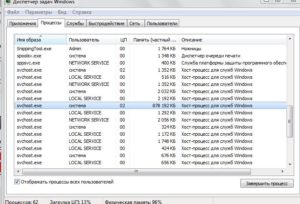
Процесс Mshta.exe – это вирус с широким спектром функций. Например, он способен добывать криптовалюту – для этого вида деятельности требуется много ресурсов, включая ваш процессор и ОЗУ. Это может привести к их разрушению, а также увеличению ваших счетов за электроэнергию.
Ваши конфиденциальные данные также находятся под угрозой, поскольку они могут быть собраны и отправлены третьим лицам. Среди них номера телефонов, данные кредитной карты и пароли, а ваши онлайн-счета, банковские счета и цифровые кошельки становятся уязвимыми для атак.
Если этого не произойдёт, вы все равно рискуете потерять конфиденциальность.
Как удалить вредоносный процесс Mshta.exe.
mshta.exe – что это за процесс
Угрозы, такие как Mshta.exe, также могут устанавливать на ваш ПК дополнительные вредоносные программы, включая программы перенаправления браузера, рекламное ПО и фишинг. Первые два создаются, чтобы размещать рекламу внутри вашего интернет-браузера и генерировать трафик, принося доход третьим лицам.
Третий шифрует ваши данные и пытается заставить вас поверить, что вы можете вернуть ПК в нормальное состояние, заплатив за дешифрование. Настоятельно рекомендуется избегать таких вирусов, как Mshta.exe, поскольку они способны нанести большой урон.
Для этого вам необходимо сократить количество посещений подозрительных источников и установить только те расширения браузера или плагины, которые были подтверждены как безопасные. Если вы часто скачиваете По с интернета, делайте это только с тех сайтов, которые проверены другими пользователями или антивирусным программным обеспечением.
Источником заражения процессом могут быть даже официальные программы, поэтому всегда выбирайте «Индивидуальная установка» – это позволяет отменить выбор всех ненужных компонентов. Соблюдайте эти рекомендации, и этого должно быть достаточно, чтобы предоставить компьютеру необходимую ему защиту.
Симптомы заражения вирусом Mshta.exe:
- Вы получаете различные типы всплывающих окон или предупреждающих сообщений.
- Ваш компьютер работает медленно.
- Антивирус или брандмауэр не работает.
- Перенаправления на подозрительные сторонние веб-сайты.
- Троян может изменить домашнюю страницу браузера по умолчанию, поисковую систему и другие настройки браузера.
- Некоторые из установленных приложений не запускаются.
- Вы не можете подключиться к интернету или это происходит очень медленно.
- Компьютер включается или выключается без каких-либо действий с вашей стороны.
Источники трояна Mshta.exe
- Спам-сообщения, содержащие вредоносные вложения или гиперссылки.
- Хакерские веб-сайты.
- Уязвимости в незагруженной операционной системе Windows.
- Уязвимости в устаревших веб-браузерах.
- Загрузка с диска.
- Поддельные веб-сайты обновления для Flash Player.
- Установка пиратского программного обеспечения или операционных систем.
- -спам-сообщения, содержащие вредоносные вложения или ссылки.
- Вредоносные SMS-сообщения (троян может настраивать таргетинг на мобильные устройства).
- Реклама – всплывающие и баннерные объявления.
- Самораспространение (распространение с одного заражённого ПК на другой через LAN).
- Заражённые игровые серверы.
- Ботнеты.
- Одноранговые сети.
Где он находится
Проверьте подозрительные угрозы и ключи в следующих папках автозапуска:
- HKEY_LOCAL_MACHINE\Software\Microsoft\Windows\CurrentVersion\Run;
- HKEY_LOCAL_MACHINE\Software\Microsoft\Windows\CurrentVersion\RunOnce;
- HKEY_LOCAL_MACHINE\Software\Microsoft\Windows\CurrentVersion\RunServices;
- HKEY_LOCAL_MACHINE\Software\Microsoft\Windows\CurrentVersion\RunServicesOnce;
- HKEY_LOCAL_MACHINE\Software\Microsoft\Windows NT\CurrentVersion\Winlogon\Userinit.
Затем проверьте папку HKEY_CURRENT_USER на наличие подозрительных ключей реестра. Чтобы удалить все следы трояна, вам необходимо удалить связанные с ним вредоносные ключи реестра.
Как исправить ошибки в mshta.exe
ВАЖНО. Руководство по удалению вручную рекомендуется только опытным пользователям ПК. Неправильные изменения, внесённые в настройки операционной системы Windows, настройки реестра Windows или браузера могут привести к сбоям системы или ошибкам программного обеспечения.
Удаление Mshta.exe с использованием безопасного режима с поддержкой сети.
Зачем выбирать этот метод перезагрузки вместо обычного безопасного режима? Safe Mode with Networking позволяет получить доступ к интернету, чтобы загрузить необходимые инструменты, которые помогут вам удалить троян с Mshta.exe с вашего ПК.
Вы можете запустить Windows 10 в безопасном режиме с поддержкой сети, используя один из способов ниже. В зависимости от типа ошибки, один из описанных методов запуска может работать неправильно.
Если у вас новый компьютер с жёстким диском UEFI BIOS и SSD, нажатие клавиш F8 и Shift+F8 для перехода в безопасный режим может не сработать. Самый простой способ загрузки в безопасный режим с поддержкой сети – использовать дополнительные параметры.
- Нажмите кнопку «Windows» в нижнем левом углу и выберите «Питание», затем зажмите «Shift» и нажмите «Перезагрузка». Компьютер перезагрузится. Вы увидите окно с несколькими параметрами.
- Выберите «Устранение неполадок». Затем Дополнительные параметры.
- Перейдите в «Параметры запуска» в окне «Дополнительные параметры».
- Нажмите кнопку «Перезагрузка». Компьютер снова перезагрузится. Вы увидите окно «Параметры запуска» с различными расширенными режимами устранения неполадок.
- Выберите «Включить безопасный режим с поддержкой сети» и нажмите F5, чтобы активировать этот режим.
Безопасный режим с поддержкой сети позволяет получить доступ к интернету для загрузки необходимого программного обеспечения, которое может помочь вам удалить вредоносное ПО с вашего ПК.
Шаг 2: Загрузите антивирус
После того, как вы загрузитесь в безопасном режиме с поддержкой сети, запустите свой веб-браузер и загрузите надёжное антивирусное ПО для сканирования вашего ПК на вредоносные файлы и процессы Mshta.exe.
Если вы не хотите приобретать лицензию на программное обеспечение для защиты от вредоносных программ, вы можете просто проверить свою систему на наличие вирусов, а затем вручную удалить обнаруженные вредоносные файлы.
Шаг 3: Удалите вредоносные файлы, установленные трояном
Как только набор эксплойтов проникнет в ваш компьютер, он загрузит и установит троянские файлы в вашу систему. Вы должны вручную проверить следующие системные папки на наличие файлов с расширениями .cmd, .btm, .bat, .bmp, .dll и исполняемых файлов (.exe), которые могут быть созданы троянским вирусом:
- \%TEMP% \\;
- \%APPDATA%\;
- \%ProgramData%\;
- \%UserpProfile%\.
Можно ли его завершить
Настоятельно рекомендуется закрыть антивирус и очистить реестр Windows, чтобы удалить все записи, связанные с троянской инфекцией. Реестр Windows содержит все настройки и информацию для программных приложений и учётных записей пользователей в операционной системе Windows. Для внесения изменений в реестр, необходимо запустить утилиту редактора реестра.
- Нажмите Windows+R и введите Run regedit или regedit.exe в поле Open: search. Нажмите кнопку «ОК» или клавишу «Enter». Когда вы впервые откроете редактор реестра, с левой стороны вы увидите дерево, содержащее все разделы со значениями и данными с правой стороны. После открытия редактора реестра вам необходимо найти и удалить ключи реестра и значения, созданные троянской инфекцией.
- Нажмите Ctrl+F (или перейдите в Меню – Изменить – Найти), чтобы открыть панель поиска.
- Найдите имена файлов, связанных с угрозой трояна, влияющие на ваш компьютер, и введите его в текстовое поле «Найти». Установите все флажки и нажмите кнопку «Найти далее».
- Щёлкните правой кнопкой мыши на записи реестра и выберите «Удалить» в контекстном меню. Повторите этот процесс для каждой записи реестра, связанной с вредоносным или рекламным ПО.
- Нажмите кнопку «Да» в окне подтверждения.
Как удалить
Как удалить mshta.exe? Если вы не можете запустить свой компьютер в безопасном режиме с поддержкой сети, попробуйте выполнить восстановление системы с помощью безопасного режима с помощью командной строки.
Чтобы удалить вирус, нажмите кнопку Windows в нижнем левом углу и выберите «Питание», затем нажмите «Перезагрузка». Компьютер будет перезапущен. Вы увидите окно с несколькими параметрами. Выберите «Устранение неполадок». Затем выберите Дополнительные параметры.
Перейдите в «Параметры запуска» в окне «Дополнительные параметры». Нажмите кнопку «Перезагрузка».
Компьютер снова перезагрузится. Вы увидите окно «Параметры запуска» с различными расширенными режимами устранения неполадок. Выберите «Включить безопасный режим» с помощью командной строки и нажмите F6, чтобы активировать его. После перезагрузки компьютера появится окно командной строки MS-DOS.Введите cd restore с помощью командной строки и нажмите Enter. Введите rstrui.exe в следующей строке и нажмите Enter. Проверьте, открывается ли окно восстановления системы и нажмите кнопку «Далее», чтобы продолжить.
Выберите точку восстановления с датой до заражения вредоносным ПО и нажмите кнопку «Далее».
Советы по безопасности для защиты компьютера от троянов:
- Резервное копирование важных данных на регулярной основе. Используйте внешний жёсткий диск и/или облачную службу для резервного копирования.
- Включите функцию восстановления системы в вашей операционной системе.
- Отключить макросы в пакете Microsoft Office (Word, Excel, PowerPoint и т. д.).
- Установите средство просмотра Microsoft Office для проверки загруженного документа Word или Excel без макросов.
- Настройте почту на блокировку вложений с подозрительными расширениями, такими как .exe, .vbs и .scr.
- Не открывайте вложения в сообщениях, которые выглядят подозрительными.
- Не переходите по спам-ссылкам в подозрительных письмах.
- Не нажимайте подозрительные гиперссылки и не открывайте фотографии для взрослых или видео, полученные в социальных сетях или мессенджерах.
- Исправьте свою стандартизацию операционной системы Windows.
- Не используйте учётную запись пользователя Windows с правами администратора на ежедневной основе.
- Включите опцию «Показать расширения файлов», чтобы посмотреть, какие типы файлов вы открываете. Держитесь подальше от подозрительных файлов с расширениями, такими как «.exe», «.vbs» и «.scr». Файлы Trojan часто могут выглядеть так, как будто у них есть два расширения – например, .pdf.exe, «.avi.exe» или «.xlsx.scr» – так что обратите внимание на файлы такого типа.
- Отключите инфраструктуру Windows PowerShell.
- Отключить технологию Windows Script Host (WSH).
- Используйте Windows Group или редактор локальных политик для создания политик ограничения программного обеспечения, чтобы отключить исполняемые файлы, запущенные из папок AppData, LocalAppData, Temp, ProgramData и Windows\SysWow.
- Отключите общий доступ к файлам, чтобы убедиться, что троянский вирус останется изолированным только на заражённом ПК.
- Отключить протокол удалённого рабочего стола (RDP).
- Выключите неиспользуемые Bluetooth или инфракрасные порты.
- Брандмауэр Windows включён и настроен правильно.
- Используйте защищённое троянскими программами антивирусное ПО и сохраняйте его базу данных в актуальном состоянии.
- Обновляйте свои веб-браузеры.
- Удалите устаревшие и ненужные расширения браузера, плагины и дополнения.
- Храните Adobe Flash Player, Java и другое важное программное обеспечение в актуальном состоянии.
- Всегда проверяйте наличие сжатых или архивированных файлов.
- Используйте надёжные пароли.
- Установите расширение браузера AdblockPlus для блокировки всплывающих окон и предупреждений, поскольку они также используются для распространения троянских атак.
- Деактивируйте AutoPlay, чтобы остановить вредоносные процессы для автоматического запуска с внешнего накопителя, например, внешних жёстких дисков или USB-накопителей.
Источник: http://NastroyVse.ru/opersys/win/mshta-exe-chto-za-process-kak-udalit.html
